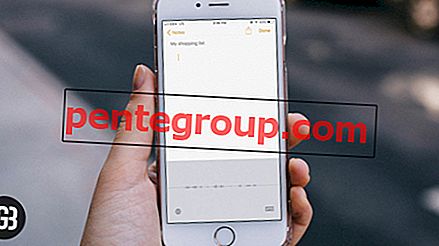หากแผนของคุณในวันนี้คือการสำรองไฟล์ของคุณผ่าน iTunes หรือทำการกู้คืนหรืออัปเดตและคุณไม่สามารถเชื่อมต่ออุปกรณ์ของคุณกับคอมพิวเตอร์ผ่าน USB ไม่ต้องกังวล มันเกิดขึ้นตลอดเวลา บางครั้งข้อผิดพลาดเหล่านั้นปรากฏขึ้น แต่ด้วยวิธีแก้ไขปัญหาง่ายๆคุณอาจแก้ไขปัญหาได้อย่างง่ายดาย ในบทความนี้เราได้เตรียม 5 วิธีในการแก้ไข iPhone ที่ไม่ได้เชื่อมต่อกับ USB ของคอมพิวเตอร์และหากจำเป็นให้ดำเนินการทั้งหมด เอาล่ะ.
ดูเพิ่มเติมที่: 5 วิธีในการแก้ไขข้อผิดพลาด IPhone เมื่ออัปเดตเป็น IOS 8
5 วิธีในการแก้ไขปัญหา iPhone ไม่ได้เชื่อมต่อกับคอมพิวเตอร์ USB

โซลูชันที่ 1: รีสตาร์ทคอมพิวเตอร์ของคุณ
ดังที่คุณหลายคนรู้อยู่แล้วว่าบั๊กคอมพิวเตอร์มักจะเป็นอย่างดี รีสตาร์ทสามารถทำปาฏิหาริย์ หลังจากคอมพิวเตอร์ของคุณบูทใหม่อีกครั้งให้ลองเชื่อมต่ออุปกรณ์ของคุณ
โซลูชันที่ 2: รีสตาร์ท iPhone ของคุณ
สิ่งเดียวกันกับ iPhone ของคุณ การรีสตาร์ทอาจแก้ไขข้อบกพร่องเล็ก ๆ น้อย ๆ มากมายรวมถึงสิ่งที่คุณมีอยู่ในปัจจุบัน กดปุ่มพัก / ปลุกค้างไว้ปิด iPhone ของคุณแล้วเปิดใหม่
โซลูชันที่ 3: เปลี่ยนพอร์ต USB
อาจเป็นหนึ่งในพอร์ต USB ของคุณที่ทำงานไม่ถูกต้อง เปลี่ยนเพื่อดูว่าจะเกิดอะไรขึ้น
โซลูชันที่ 4: ถอดอุปกรณ์ทุกชิ้นที่คุณไม่ต้องการจากพอร์ต USB ในปัจจุบัน
การกระทำที่เรียบง่ายนี้สามารถเปลี่ยนแปลงได้มาก บางครั้งอุปกรณ์ที่ต่ออยู่อาจทำให้เกิดปัญหา เมื่อคุณถอดปลั๊กทุกอย่างที่ไม่จำเป็นให้ลองเชื่อมต่อโทรศัพท์มือถือกับคอมพิวเตอร์ของคุณ
โซลูชันหมายเลข 5: อัปเดต iTunes
ด้วยเหตุผลหลายประการบางครั้ง iTunes จะไม่ทำงาน ตรวจสอบให้แน่ใจว่าคุณมีเวอร์ชันล่าสุด ในซอฟต์แวร์หลายตัวตรวจสอบว่ามีการปรับปรุงพร้อมใช้งาน ดาวน์โหลดและติดตั้ง
หาก 5 วิธีในการแก้ไข iPhone ที่ไม่ได้เชื่อมต่อกับคอมพิวเตอร์สาย USB ของคุณอาจเป็นปัญหา ตรวจสอบเพื่อดูว่ามีความเสียหายใด ๆ หากไม่มีสิ่งใดช่วยได้โปรดไปที่บริการ






![วิธีรับโหมดแนวตั้งบน iPhone 8, 7 และ iPhone เก่ากว่า [วิดีโอ]](https://pentegroup.com/img/25/25-min.jpg)
![เปิดใช้งานโหมดมืดใน Mac OS X Yosemite [วิธีการ]](https://pentegroup.com/img/1981/1981-min.jpg)